
Justera färgen i ett klipp i iMovie på datorn
Du kan justera färgen för ett klipp i iMovie på flera olika sätt. Du kan göra allt från att använda en snabb automatisk färgjustering till att göra enskilda justeringar av skuggor, högdagrar, ljusstyrka, kontrast, mättnad och färgtemperatur.
Viktigt: När du justerar färgen för ett intervall används justeringen på hela klippet.
Justera färger automatiskt
Markera ett klipp eller ett intervall i bläddraren eller i tidslinjen i iMovie
 på datorn.
på datorn.Du visar färgbalansreglagen genom att klicka på knappen för färgbalansreglagen.

Klicka på knappen Auto.
Klippets färgvärden justeras automatiskt, eventuella färgstick tas bort och kontrasten maximeras. Både knappen för färgbalans och knappen Auto markeras när du markerar klippet, vilket visar att du har använt automatiska färgjusteringar.
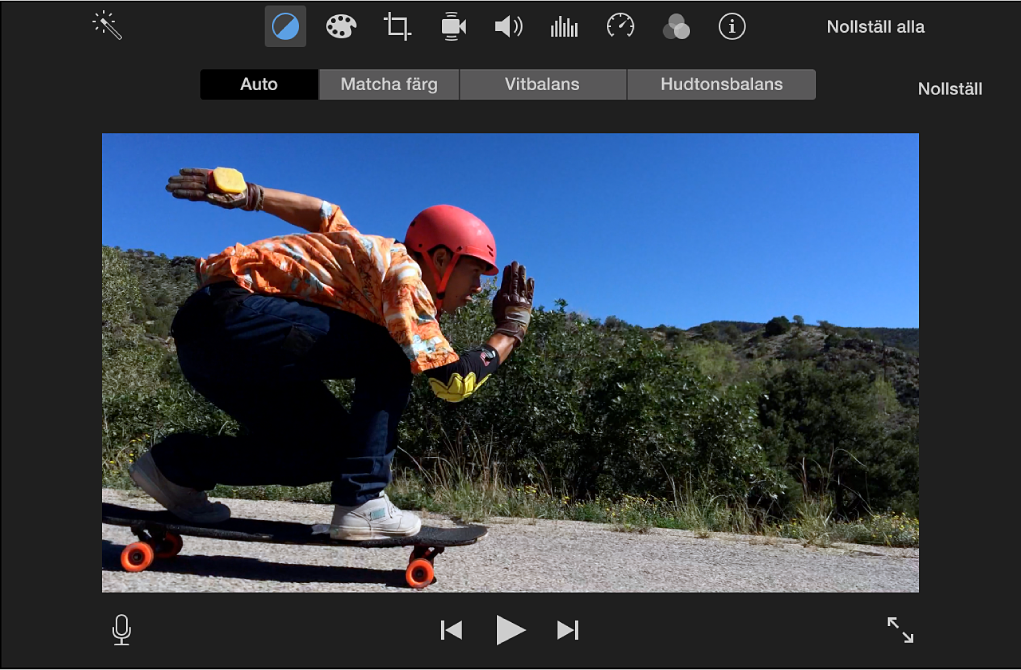
Om du vill ta bort ändringarna klickar du på återställningsknappen till höger om färgbalansreglagen.
Matcha utseendet på ett klipp med ett annat klipp
Markera ett klipp eller ett intervall i bläddraren eller i tidslinjen i iMovie
 på datorn.
på datorn.Du visar färgbalansreglagen genom att klicka på knappen för färgbalansreglagen.

Klicka på knappen Matcha färg.
Skimma ett klipp i bläddraren eller tidslinjen tills du hittar en bildruta som har det utseende du vill matcha.
Medan du skimmar visas en förhandsvisning av källklippet för matchningen till vänster i visningsfönstret och pekaren ändras till en pipett.
Ta ett prov genom att klicka i källklippet.
Klippet till höger i visningsfönstret ändras så att det matchar källklippets färgpalett.
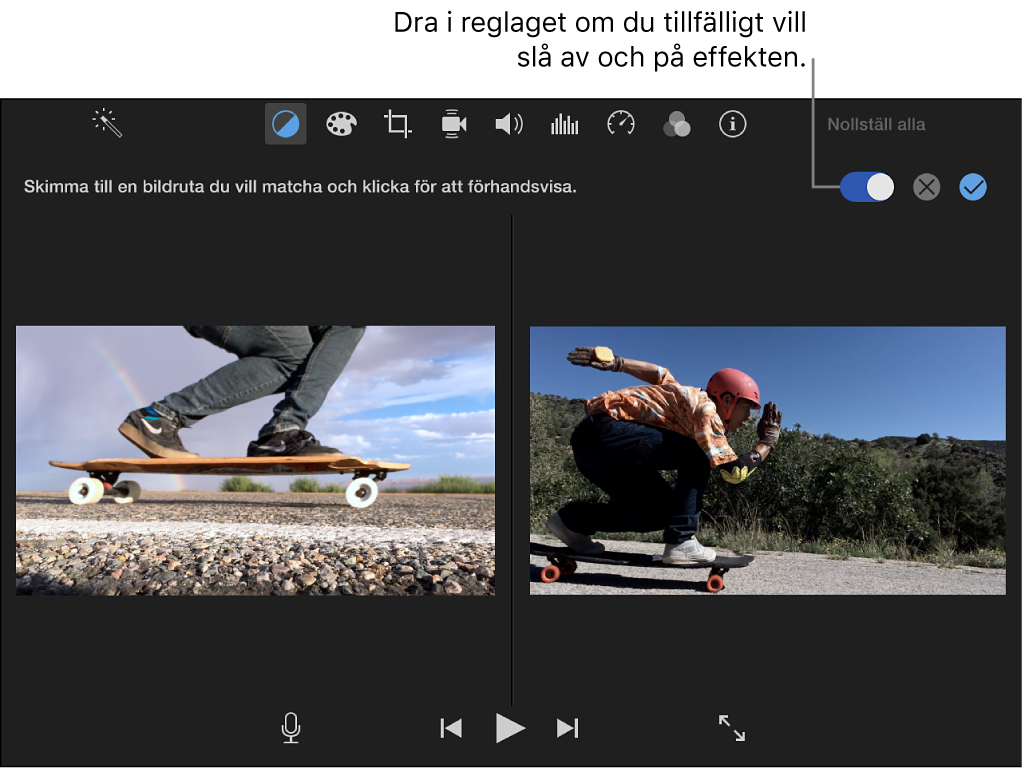
Du använder det nya utseendet genom att klicka på användningsknappen
 ovanför visningsfönstret.
ovanför visningsfönstret.Om du vill ta bort en ändring klickar du på avbrytningsknappen
 . Du kan tillfälligt stänga av effekten genom att dra reglaget ovanför visningsfönstret.
. Du kan tillfälligt stänga av effekten genom att dra reglaget ovanför visningsfönstret.
Korrigera ett missfärgat klipp
Markera ett klipp eller ett intervall i bläddraren eller i tidslinjen i iMovie
 på datorn.
på datorn.Du visar färgbalansreglagen genom att klicka på knappen för färgbalansreglagen.

Klicka på knappen Vitbalans.
Leta reda på en del av bildrutan som borde vara vit eller grå i visningsfönstret och klicka.
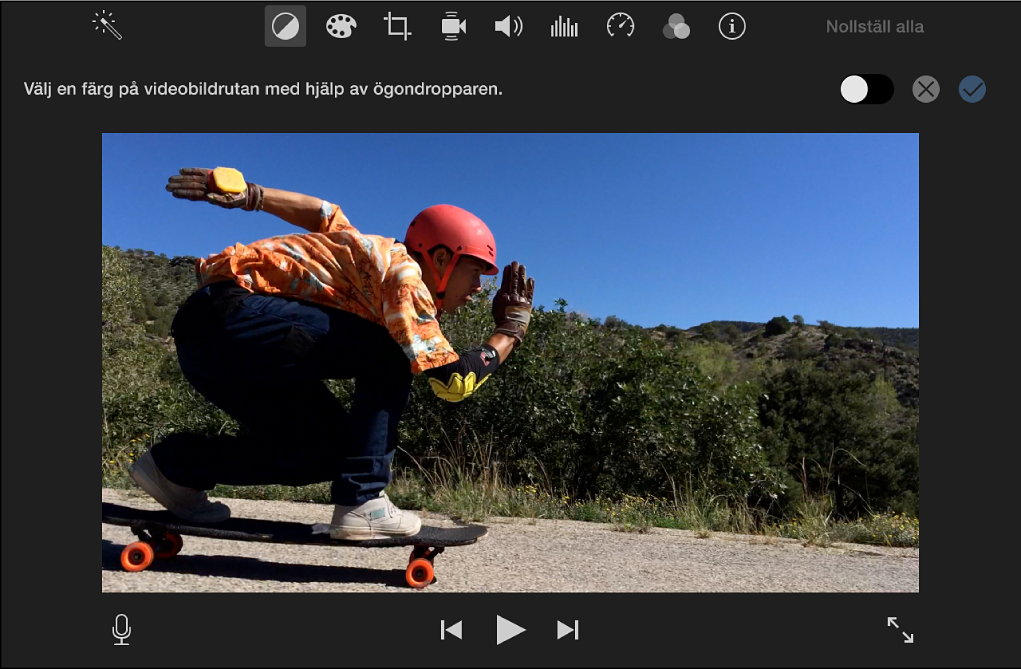
Färgen i klippet korrigeras automatiskt och eventuella färgstick tas bort.
Du använder ändringen genom att klicka på användningsknappen
 ovanför visningsfönstret.
ovanför visningsfönstret.Om du vill ta bort en ändring klickar du på avbrytningsknappen
 . Du kan tillfälligt stänga av effekten genom att dra reglaget ovanför visningsfönstret.
. Du kan tillfälligt stänga av effekten genom att dra reglaget ovanför visningsfönstret.
Korrigera färgen i ett klipp baserat på hudtoner
Markera ett klipp eller ett intervall i bläddraren eller i tidslinjen i iMovie
 på datorn.
på datorn.Du visar färgbalansreglagen genom att klicka på knappen för färgbalansreglagen.

Klicka på knappen Hudtonsbalans.
I bläddraren letar du reda på den del av bildrutan som visar en välexponerad del av någons ansikte eller hud och klickar på den.
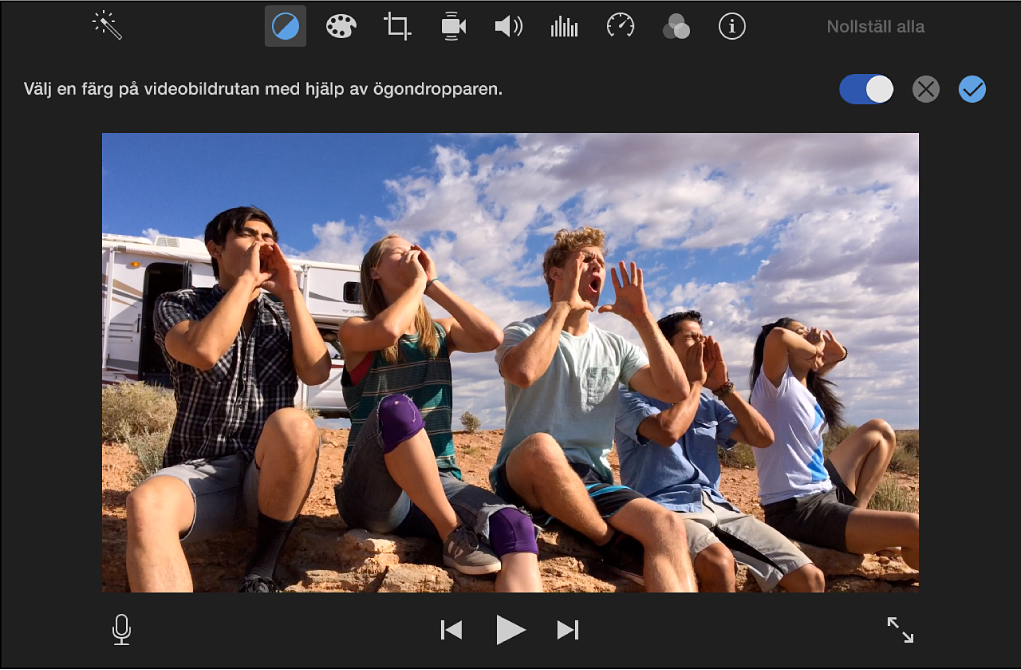
Hudtonerna i klippet korrigeras automatiskt och eventuella färgstick tas bort.
Du använder ändringen genom att klicka på användningsknappen
 ovanför visningsfönstret.
ovanför visningsfönstret.Om du vill ta bort en ändring klickar du på avbrytningsknappen
 . Du kan tillfälligt stänga av effekten genom att dra reglaget ovanför visningsfönstret.
. Du kan tillfälligt stänga av effekten genom att dra reglaget ovanför visningsfönstret.
Justera färger manuellt
Markera ett klipp eller ett intervall i bläddraren eller i tidslinjen i iMovie
 på datorn.
på datorn.Du visar färgkorrigeringsreglagen genom att klicka på knappen för färgkorrigering.

Färgkorrigeringsreglagen innehåller ett multireglage, ett mättnadsreglage och ett färgtemperaturreglage:
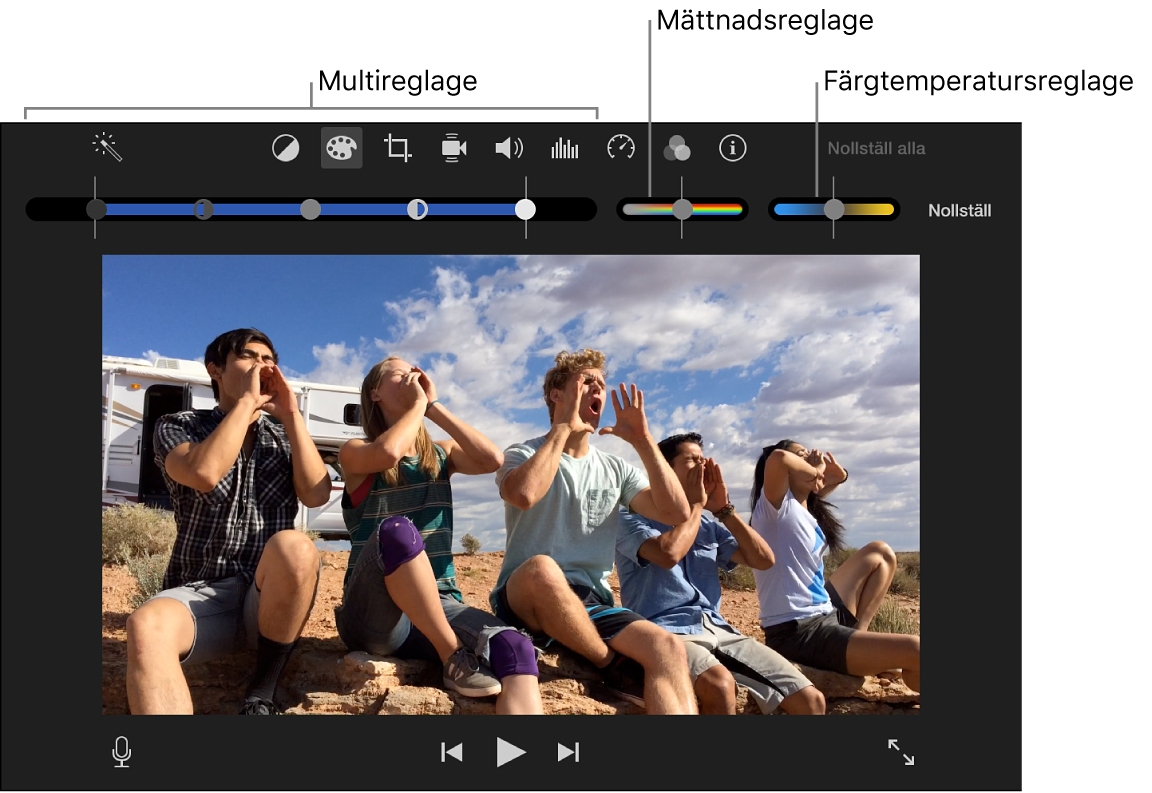
Gör något av följande:
Justera skuggor: Dra det svarta reglaget i multireglaget.
Justera ljusstyrkan: Dra det grå reglaget i multireglaget.
Justera kontrasten: Dra något av halvmånereglagen i multireglaget.
Justera högdagrar: Dra det vita reglaget i multireglaget.
Justera färgmättnaden: Dra mättnadsreglaget.
Justera färgtemperaturen: Dra färgtemperaturreglaget.